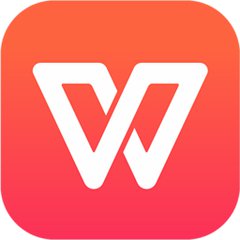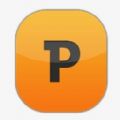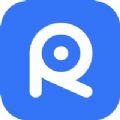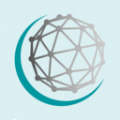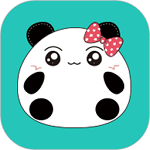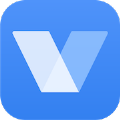WPS怎么给图片进行文字标注?在WPS文字中,我们可以给图片添加标注,通过标注,你来为图片中的特定部分添加解释、强调,那么小编下面就来分享下WPS文字中给图片添加标注的操作方法,快来看看吧。
WPS文字怎么给图片标注

使用WPS Office打开文档,选中图片后,依次点击“引用”--->“题注”。
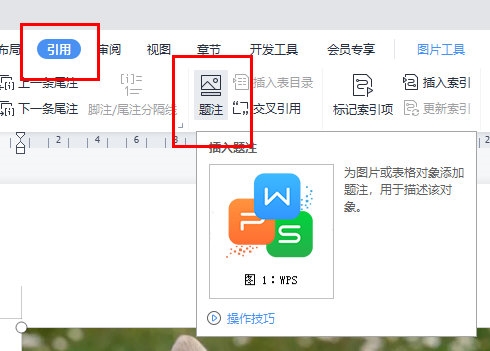
在弹出框中进行相关设置。这里设置“标签”为“图”,“位置”选择:所选项目下方。
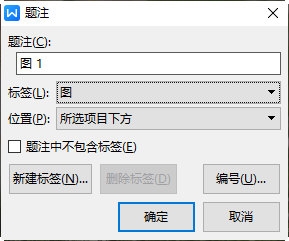
然后点击“新建标签”,在 “新建标签” 弹出框中确认好标签名以便查找,然后 “确定” 。
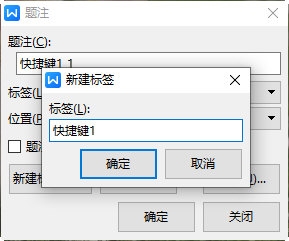
返回到“题注”弹出框后,点击 “编号”,格式一般都是默认的“1、2、3...”,点击 “确定”。
完成上述操作后即可在图片下方出现刚刚设置的题注“图1”。
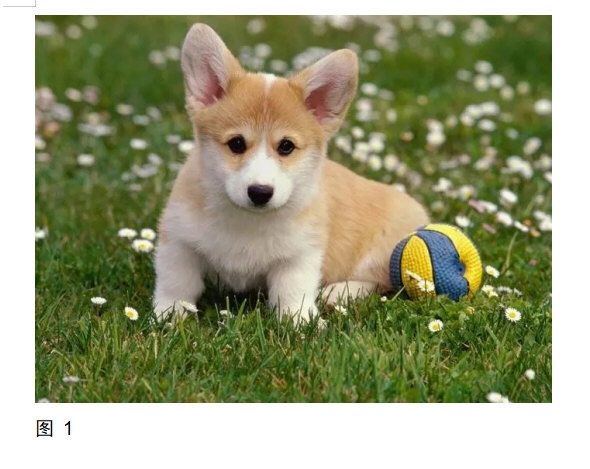
以上就是小编整理带来的WPS图片文字标注方法,更多软件教程资讯,请点击关注乖乖手游网!
免责声明:以上内容源自网络,版权归原作者所有,如有侵犯您的原创版权请告知,我们将尽快删除相关内容。